Photoshop:画工笔美女
要点:Photoshop,画工笔美女
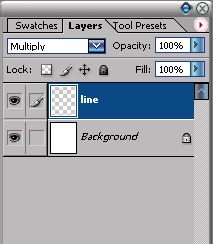
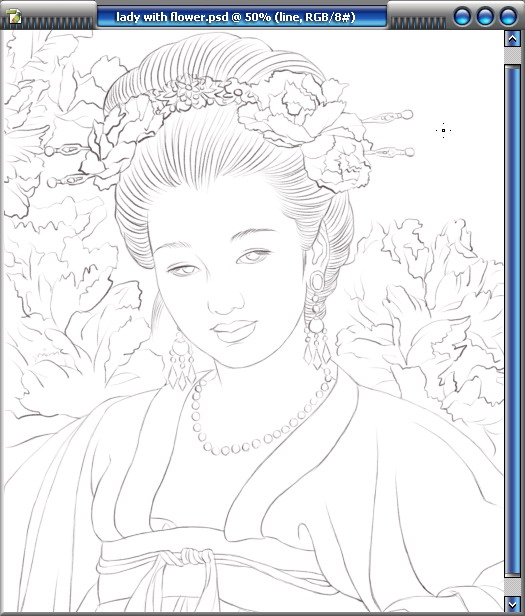
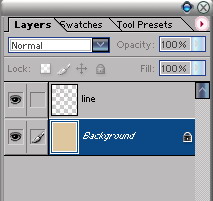
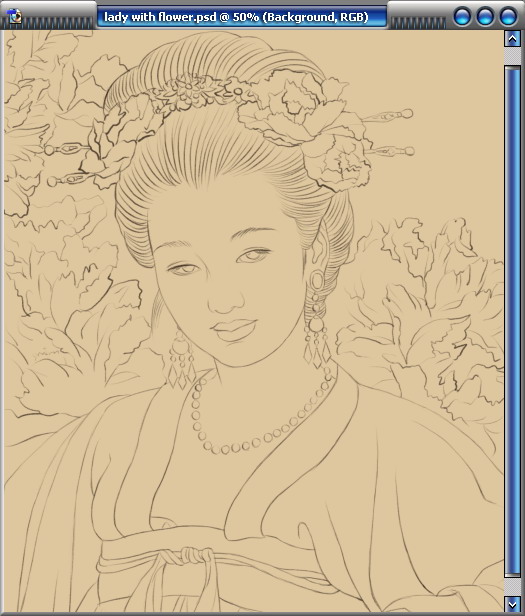
1.打开Photoshop 7软件,新建一个空白文件,新建一层,命名为【line】,设置为【Multiply】(正片叠底)。把前景色设为深褐色,用wacom intuos2数位板配合选用5像素左右的笔刷进行白描线稿的绘制。(图1.1.1和图1.1.2所示) 由于PS7对intuos2的1024压感有很好的支持,所以,我们可以看到线稿的效果几乎与纸上绘画没有任何区别。
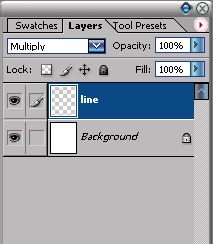
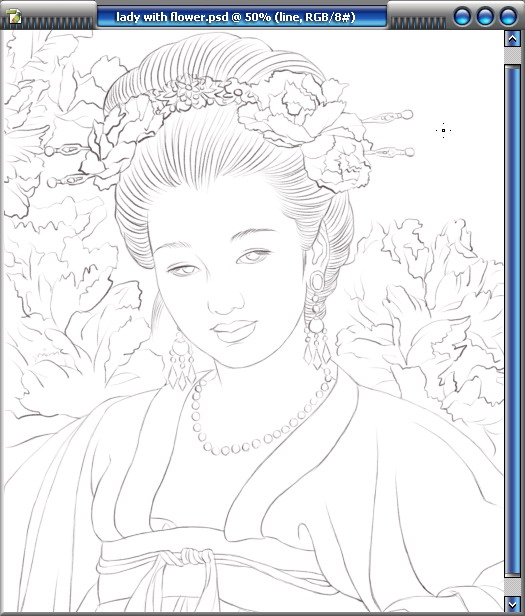
2.设置前景色为土黄色,填充背景层。
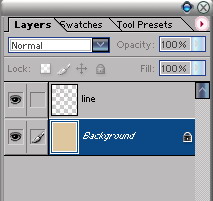
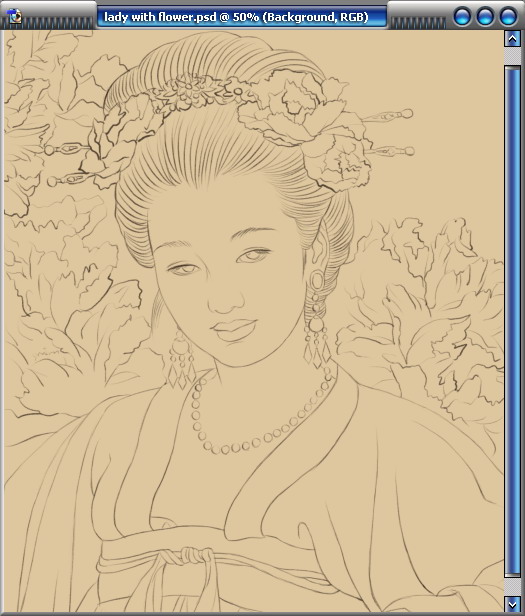
推荐继续学习,上一篇ps教程:Photoshop:通道抠图之终极手腕 下一篇ps教程:Photoshop:为皱褶T恤衫添加变形图案
学习更多ps教程

